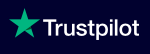Je zit klaar om je Mac bij te werken naar de nieuwste versie van macOS, maar tot je frustratie gebeurt er niets. Of je krijgt een foutmelding, of de update lijkt eindeloos te blijven hangen. Geen paniek! In deze blog nemen we je stap voor stap mee door de mogelijke oorzaken en oplossingen, zodat je Mac weer soepel draait met de nieuwste updates.
Controleer je internetverbinding
Een stabiele internetverbinding is cruciaal voor het downloaden en installeren van updates. Als je Mac geen updates installeert, is het verstandig om eerst je internetverbinding te controleren. Open een webpagina in Safari om te zien of je verbinding hebt. Als de pagina niet laadt, probeer dan je wifi uit en weer aan te zetten of herstart je router. Een trage of instabiele verbinding kan ervoor zorgen dat de update niet goed wordt gedownload.
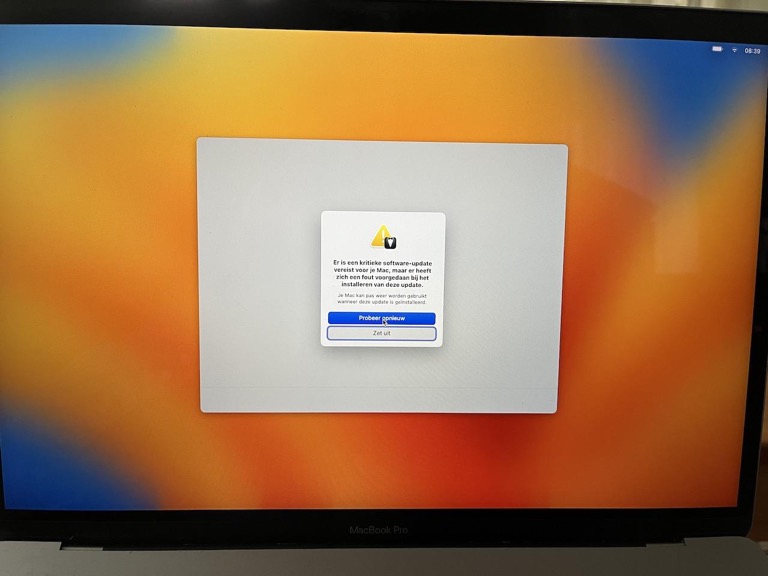
Controleer de beschikbare opslagruimte
Updates vereisen voldoende vrije schijfruimte. Als je Mac geen updates installeert, kan het zijn dat er onvoldoende ruimte beschikbaar is. Ga naar > Over deze Mac > Opslag om te zien hoeveel ruimte je nog hebt. Idealiter heb je minstens 20 GB vrije ruimte. Als je ruimte tekortkomt, overweeg dan om ongebruikte bestanden te verwijderen of grote bestanden naar een externe schijf te verplaatsen.
Start je Mac opnieuw op
Soms kan een eenvoudige herstart wonderen doen. Door je Mac opnieuw op te starten, worden tijdelijke bestanden gewist en kunnen kleine softwareproblemen worden opgelost. Klik op het Apple-menu en kies ‘Herstart’. Probeer daarna opnieuw de update te installeren.
Controleer de systeemstatus van Apple
Het kan voorkomen dat de servers van Apple tijdelijk niet beschikbaar zijn, waardoor je Mac geen updates kan downloaden. Bezoek de systeemstatuspagina van Apple om te controleren of er problemen zijn met de update-servers. Als er een storing is, is het een kwestie van wachten tot Apple het probleem heeft opgelost.
Update handmatig via macOS Recovery
Als de standaard updateprocedure niet werkt, kun je proberen de update handmatig te installeren via macOS Recovery. Start je Mac opnieuw op en houd de Command (⌘) en R-toetsen ingedrukt totdat je het Apple-logo ziet. Kies vervolgens ‘Herinstalleer macOS’ en volg de instructies op het scherm. Zorg ervoor dat je een back-up hebt gemaakt voordat je deze stap uitvoert.
Controleer op compatibiliteitsproblemen
Niet alle Macs ondersteunen de nieuwste versies van macOS. Als je Mac ouder is, kan het zijn dat hij de nieuwste update niet aankan. Controleer op de website van Apple of jouw model compatibel is met de nieuwste macOS-versie. Als je Mac te oud is, overweeg dan om bij MacAssist advies in te winnen over mogelijke upgrades of vervanging.
Schakel hulp in van MacAssist
Als je ondanks alle bovenstaande stappen nog steeds problemen ondervindt bij het installeren van updates, is het tijd om professionele hulp in te schakelen. Bij MacAssist staan we klaar om je te helpen. Of het nu gaat om softwareproblemen, hardwarebeperkingen of andere technische uitdagingen, onze experts hebben de kennis en ervaring om je Mac weer up-to-date te krijgen.
Laat je Mac weer soepel draaien
Updateproblemen kunnen frustrerend zijn, maar met de juiste aanpak zijn ze vaak snel op te lossen. Door je internetverbinding te controleren, voldoende opslagruimte vrij te maken en eventueel hulp in te schakelen van professionals zoals MacAssist, zorg je ervoor dat je Mac altijd voorzien is van de nieuwste updates en optimaal blijft presteren. Heb je hulp nodig? Neem dan contact op met MacAssist voor deskundige ondersteuning.
MacAssist – jouw partner in Mac ondersteuning, altijd en overal.
(Mac Assist - Apple Mac hulp Amsterdam)
Wij helpen dagelijks bedrijven en zelfstandigen met allerlei Mac-gerelateerde computerproblemen. Of het nu gaat om softwarefouten, hardwareproblemen, netwerkinstellingen of andere technische uitdagingen, wij staan klaar om u te ondersteunen. Als u er niet uitkomt of vastloopt, aarzel dan niet om contact met ons op te nemen. Ons team van deskundige technici staat paraat om u te helpen bij het oplossen van uw problemen en ervoor te zorgen dat uw Mac-systeem soepel en efficiënt blijft werken. Wij bieden persoonlijke en professionele ondersteuning die is afgestemd op uw specifieke behoeften. Neem gerust contact met ons op, wij zijn er om u te helpen.

Contact opnemen met Macassist
Heeft u problemen met uw Apple-apparaten, zoals een trage MacBook, een defecte iPhone, of een ingewikkelde netwerkconfiguratie? MacAssist biedt snelle en professionele hulp op locatie in Amsterdam, Haarlem en Alkmaar. Met meer dan 25 jaar ervaring lossen zij hardware- en softwareproblemen op, bieden advies en zorgen voor de installatie en optimalisatie van uw apparaten.
Neem vandaag nog contact op met MacAssist om uw technische zorgen uit handen te geven. Bel 020-6865190, mail naar info@macassist.nl, of bezoek hun website MacAssist voor meer informatie en om een afspraak te maken.
Bel nu voor snelle hulp en professionele ondersteuning!
☎ 020-6865190